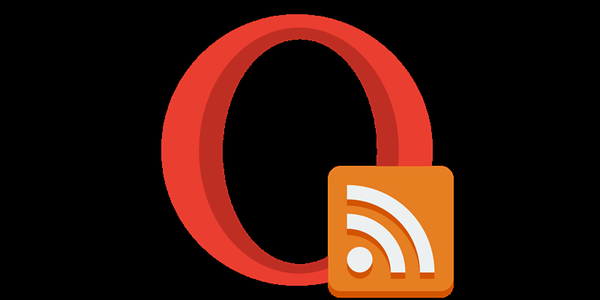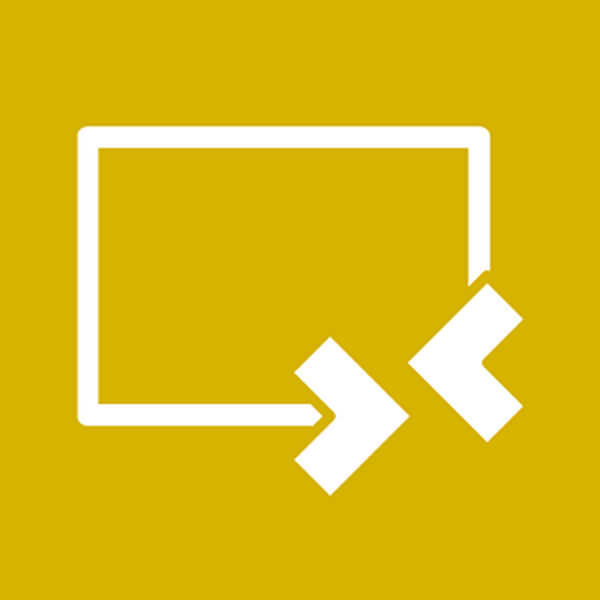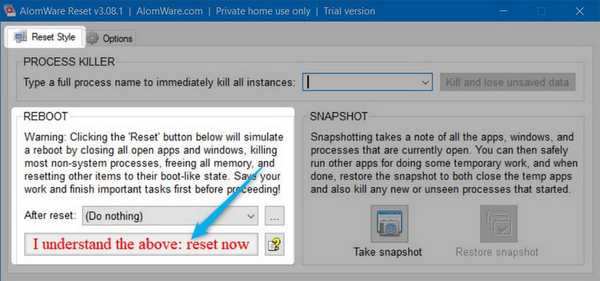
Windows рестартиране симулация
Основната задача на AlomWare Reset е да симулира рестартиране на Windows. Какво се случва по време на тази процедура? Всички работещи програми и приложения се затварят, системните услуги се спират и рестартират, фоновите процеси на софтуера на трети страни се прекратяват (или рестартират, ако са автозапускани), RAM се освобождава и клипборда се изчиства. Системата се възстановява в състояние, както когато компютърът е бил включен. Ако желаете, тази процедура може да бъде допълнена с мерки за почистване на системата, като например: изтриване на съдържанието на папките Temp, почистване на списъка с последните документи, почистване на кошчето.
AlomWare Reset няма поддръжка на руския интерфейс, но сега ще разгледаме всички детайли на полезността. Как става симулирано рестартиране? В първия главен прозорец на помощната програма, в долната колона "Рестартиране" кликнете върху "Разбирам по-горе: нулиране сега".
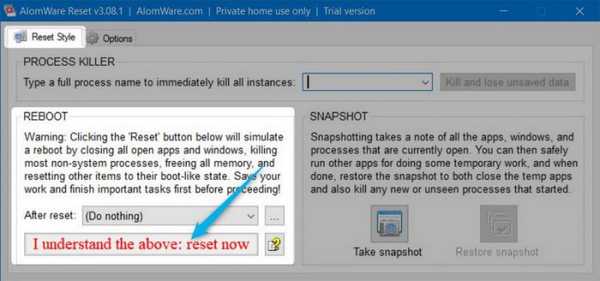

Симулацията спестява време и нерви страхотно: този процес трае само няколко секунди, а не минути, както при истинско рестартиране. Симулацията може да помогне при замразяване на Windows, ако е необходимо, рестартирайте компютъра за операции като отключване на файлове (изтриване, преименуване, преместване), за инсталиране / преинсталиране на отделни програми, за влизане в сила на някои системни или софтуерни настройки. Симулацията може да се използва и като алтернатива на влизането в системата в случаи като рестартиране на Explorer.exe, избор на друг системен език, извършване на операции за персонализиране на системата и т.н..
Но приятели ...
Симулацията няма да помогне във всеки случай, когато се нуждаете от истинско рестартиране. Това са случаи като инсталиране на актуализации на Windows, въвеждане на активирани системни компоненти, въвеждане на отделни драйвери, ситуации, при които трябва да рестартирате системното ядро.
AlomWare Reset ни позволява да изберем действието, което трябва да се извърши след симулирано рестартиране. Стойността по подразбиране е "Не прави нищо", т.е. „Не правете нищо“. Но вместо това можем да определим „Режим на готовност“, т.е. потопете се в режим на готовност. Или „Заключване на компютър“, т.е. Излизане на заключения екран. Между другото, може да се наложи рестартиране в системата след симулиране на рестартиране, за да стартирате отделни процеси на програми на трети страни. Можем да посочим и началото на някакъв партиден файл или "exe" -shnik като действие след симулация на рестарт.
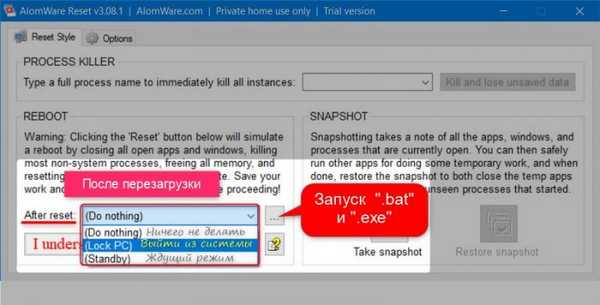
Завършване на процеса
AlomWare Reset може да завърши отделни процеси. Не всички, разбира се. Процесите, които са важни за работата на Windows, разбира се, няма да приключат. Но не много важните системни и трети страни - тези, с които можем свободно да се затворим в мениджъра на задачи - ще приключат. AlomWare Reset просто ни предлага удобно решение на този проблем, тъй като помощната програма завършва всички случаи на посочения процес наведнъж.
В колоната "Убиец на процеса" въведете името на процеса по тип: chrome.exe
И кликнете върху „Убий и загуби несъхранени данни“.
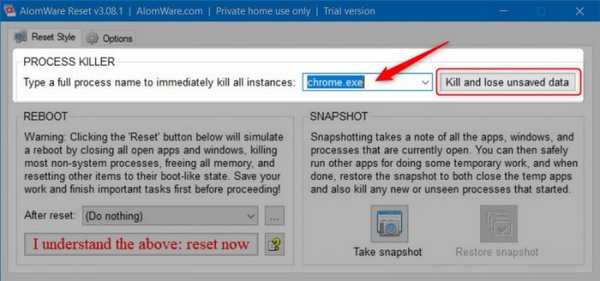
Снимки на състоянието на Windows
Друга забележителна полза на помощната програма е възможността да създавате снимки и да връщате Windows към тези снимки. Какви са снимки в прилагането на AlomWare Reset? Това са снимки на състоянието на системата с информация за работещи програми, приложения и фонови процеси, заснети в тях. Можем да направим такава снимка преди да стартираме някои съмнителни програми на трети страни на компютъра и след това, като се върнем към моменталната снимка, премахнем всички леви процеси, ако те останат след стартирането на такива съмнителни програми. Важно: снимките улавят само състоянието на фоновите процеси на Windows. Снимките не улавят конкретни работещи приложения. И още повече не помнете данните на редактираните файлове. Това не е резервно копие. Това всъщност е същата възможност за завършване на леви процеси, само чрез връщане назад към определено референтно състояние на процесите в Windows.
Как да използвате тази функция на AlomWare Reset? В графата „Снимка“ щракнете върху бутона „Направете моментна снимка“.
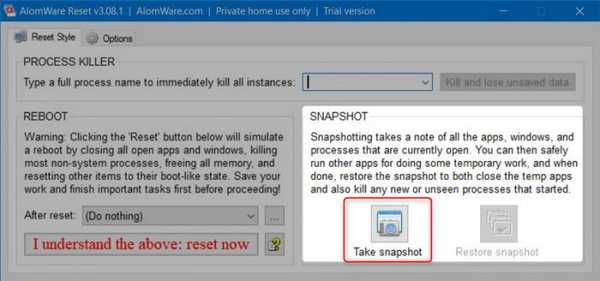
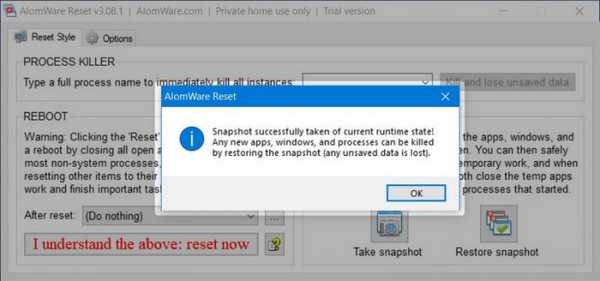
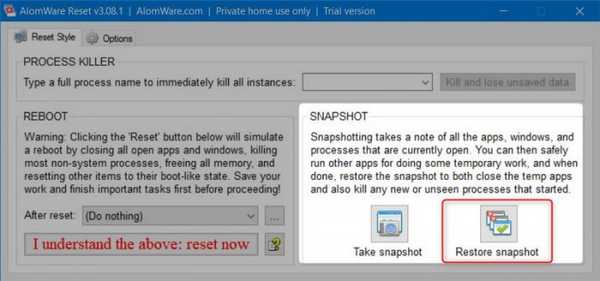
настройки
Във втория раздел на помощната програма Опции са налични няколко настройки за нулиране на AlomWare. Тук можем да зададем правилата за фоновите процеси: • В колоната „Също убий при нулиране“ - процеси, които трябва да бъдат прекратени по време на симулиран рестарт (ако по някаква причина те самите не приключват); • В колоната „Списък на забранени процеси“ - блокирани процеси. Тази функция се използва удобно, когато е необходимо временно блокиране на процесите, но не и пълното им премахване от системата.Процесите в тези колони се вписват във формата на тяхното име и разширение. Можете да използвате шаблона, за да посочите няколко процеса на една и съща програма с едни и същи имена на корен: въпросителен знак се поставя отпред и след това (без интервал) се въвежда част от името на процеса.
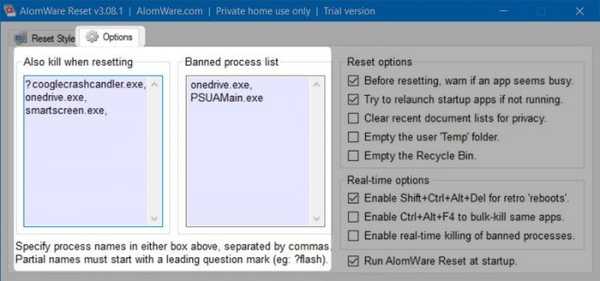
Следва блокът от опции „Опция в реално време“, той предвижда активиране / деактивиране: • Клавишна комбинация за симулиране на рестартиране Shift + Ctrl + Alt + Del; • Клавишна комбинация за затваряне на всички работещи екземпляри на програми Ctrl + Alt + F4 (ако работят няколко прозореца, например , браузър, щракнете върху един от прозорците, натиснете тези клавиши и всички прозорци ще се затворят наведнъж) • Завършване на блокираните процеси.
Последната опция определя старта на AlomWare Reset с Windows.
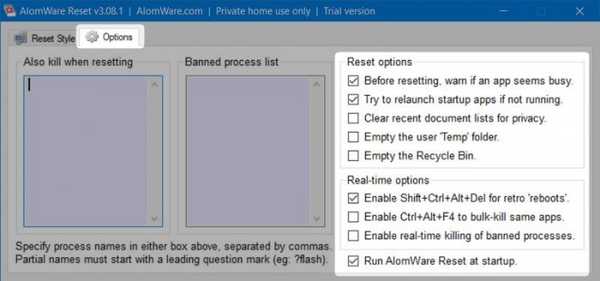
***
AlomWare Reset работи във фонов режим на Windows и се установява в системната област. Там, между другото, можете да работите и с основните функции на помощната програма. Официалният уебсайт на AlomWare Reset не е наличен, но мрежата е пълна с източници, където можете да го изтеглите. Както се казва, приятели, потърсете и намерете.
Етикети за статията: Системни функции на програмата